Jak opóźnić aktualizację systemu Windows 10 z października 2018 r. W wersji 1809

Microsoft ma wydać nową aktualizację z października 2018 r. W nadchodzących tygodniach. Ale jeśli chcesz to opóźnić, aż wszystkie błędy zostaną rozwiązane, możesz to zrobić.
Ponownie o tej porze roku Microsoftwprowadza ważną aktualizację funkcji dla systemu Windows 10. W ciągu najbliższych tygodni Microsoft rozpocznie wdrażanie systemu Windows 10 w wersji 1809, czyli aktualizacji z października 2018 r. Podobnie jak w przypadku poprzednich aktualizacji funkcji, będzie to stopniowe wdrażanie dla użytkowników najpierw na nowych komputerach, a następnie na starszych urządzeniach. W zeszłym roku aktualizacja z kwietnia 2018 r. (Wersja 1803) była względnie udana, ale ogólnie dobrym pomysłem jest odroczenie dużej aktualizacji przynajmniej do czasu wydania pierwszej aktualizacji zbiorczej.
O ile nie zmienisz ustawień, system Windows 10 automatycznie pobierze aktualizację. Oto, jak wstrzymać aktualizację, dopóki nie upewnisz się, że jest stabilna i nie będziesz gotowy do jej zainstalowania.
Opóźnij Windows 10 w wersji 1809
Aby opóźnić aktualizację funkcji o maksymalnie rok, przejdź do Ustawienia> Aktualizacja i zabezpieczenia> Windows Update i kliknij Zaawansowane opcje.
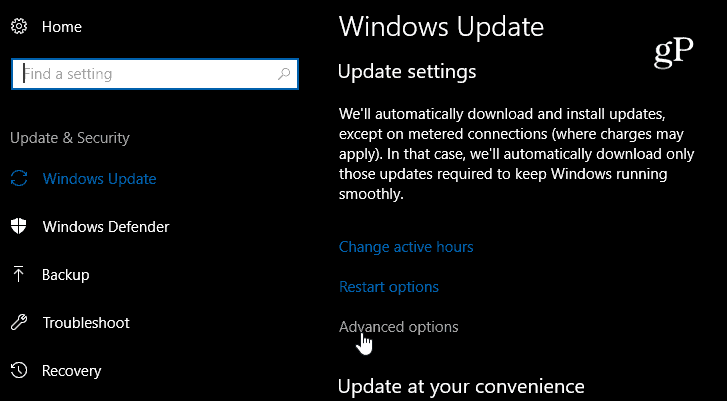
Na poniższym ekranie w sekcji „Wybierz, kiedy aktualizacje są instalowane” wybierz liczbę dni, które chcesz opóźnić aktualizacja funkcji. Zazwyczaj wybieram 90 dni, ale możesz iść wszystkiedroga do pełnych 365 dni. Pamiętaj, że jeśli chcesz zaktualizować wcześniej niż wybrany czas, możesz wrócić i zmienić go. Pamiętaj, że nadal chcesz otrzymywać poprawki bezpieczeństwa, więc zachowaj aktualizacja jakości wartość zero.
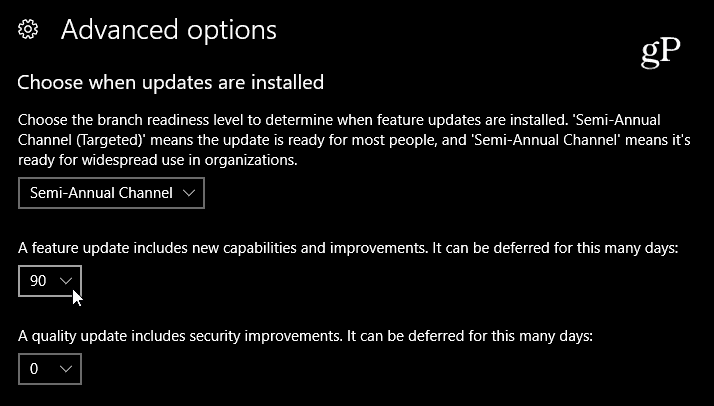
Wstrzymaj aktualizacje
Tuż poniżej powyższych ustawień zobaczysz opcję wstrzymania aktualizacji. Włączenie tej opcji spowoduje wstrzymanie aktualizacji jakości i funkcji na maksymalnie 35 dni.
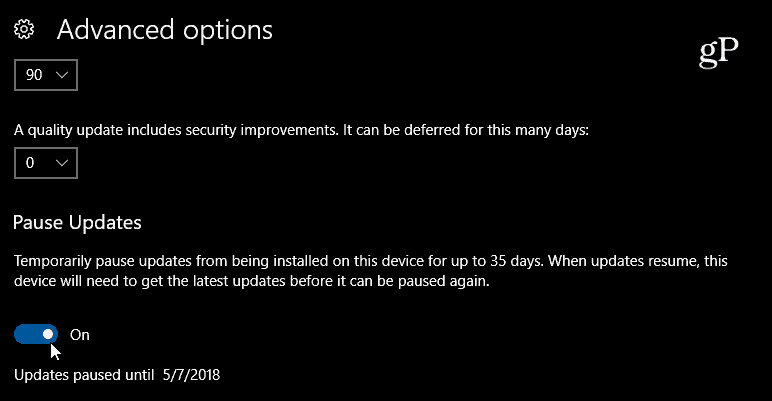
Odłóż aktualizację
Teraz, jeśli aktualizacja została już pobrana w tle przed wprowadzeniem jakichkolwiek zmian, nadal możesz ją odłożyć na tydzień. Zmierzać do Ustawienia> Aktualizacja i zabezpieczenia> Windows Update i kliknij Uruchom ponownie opcje połączyć. Następnie ustaw godzinę i datę, o której ma nastąpić aktualizacja - do siedmiu dni.
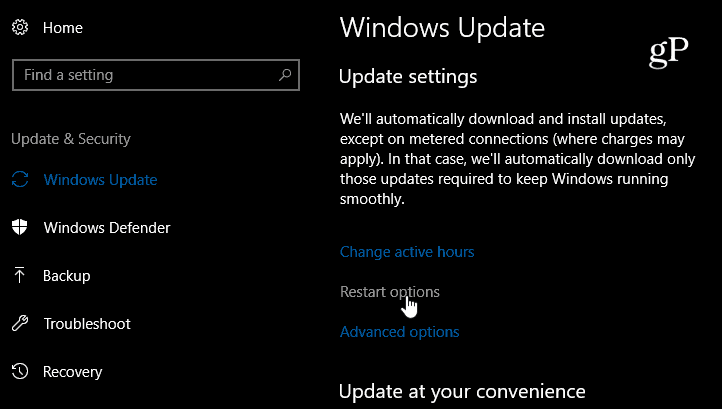
Zablokuj aktualizację funkcji
Po prostu opóźnienie aktualizacji jest idealne, ale Homewersja systemu Windows 10 nie jest tak liberalna, jeśli chodzi o opóźnianie aktualizacji. Co możesz zrobić, to zablokować aktualizację za pomocą ustawień połączenia mierzonego. Aby to zrobić, przejdź do Ustawienia> Sieć i Internet> Wi-Fi (lub Ethernet na komputerze stacjonarnym) i włącz „Połączenie mierzone”.
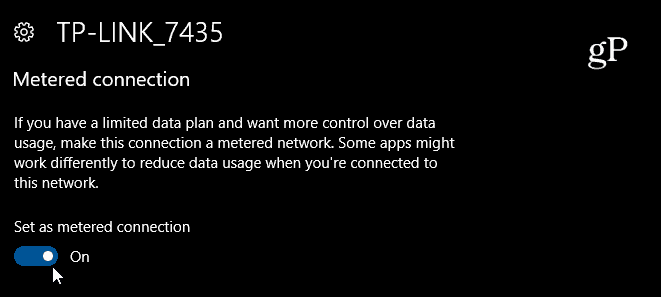
Szczególnie ważne jest, aby pamiętać o tymSpowoduje to zablokowanie wszystkich aktualizacji jakości, jednak nadal pojawią się aktualizacje priorytetowe, które naprawią główne problemy bezpieczeństwa. Ponadto można również pobierać i instalować aktualizacje ręcznie. Nadal będziesz chciał skorzystać z tej opcji sądowo. Aby uzyskać więcej informacji na temat korzystania z połączenia z opcją pomiaru, przeczytaj nasz artykuł na temat ograniczenia wykorzystania danych w systemie Windows 10 przez połączenie z opcją pomiaru.
Czy pozwolisz systemowi aktualizować się, gdy będzie on dostępny od razu, czy planujesz opóźnić go o chwilę, korzystając z jednej z powyższych opcji?










zostaw komentarz